Прежде чем создавать базу материальных активов компании, внесите данные для классификации и учёта оборудования. Для этого заполните справочники раздела Управление ТМЦ.
Элементы справочников и хранящаяся в них информация используются в приложении Активы и преднастроенных бизнес-процессах решения.
Заполняются справочники одинаково. Чтобы добавить новую запись, на странице справочника в правом верхнем углу нажмите кнопку создания элемента, например, + Спецификация. Затем заполните поля на форме и сохраните данные.
Справочники «Категории» и «Подкатегории»
Созданные в справочниках элементы позволяют классифицировать оборудование по назначению и характеристикам.
Например, вы можете создать категорию Комплектующие для ПК. Затем добавьте подкатегории Клавиатуры, Мониторы, чтобы отнести к ним все модели компьютерных клавиатур и мониторов в компании.
Категория и подкатегория обязательно указываются при создании спецификации на актив.
Справочники «Производители» и «Модели»
В справочниках вы можете хранить информацию о производителях и поставщиках активов для вашей компании, а также моделях поставляемого оборудования.
Например, создайте в справочнике Производители записи с названиями производителей оборудования, а затем укажите их в карточках справочника Модели.
Производитель и модель указываются в спецификации актива.
Договоры
Справочник используется для создания и хранения договоров по сделкам на оборудование.
Договор можно указать при создании спецификации, регистрации актива, а также при передаче оборудования в другую компанию и т. д.
Чтобы создать договор, нажмите кнопку + Договор и на боковой панели заполните поля:
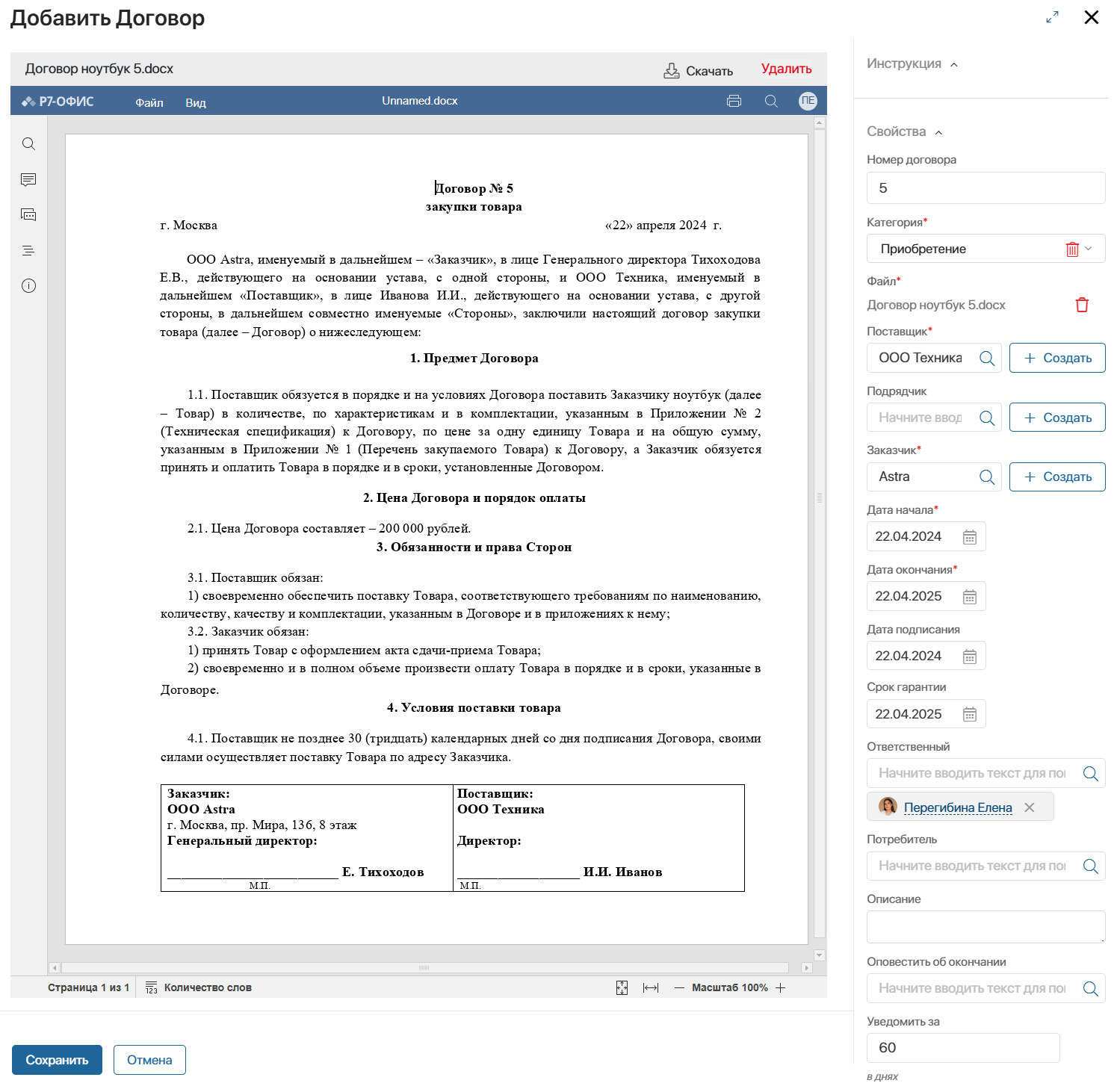
- Номер договора — введите порядковый номер договора;
- Категория* — выберите тип сделки, для которой составлен договор: приобретение, обслуживание, гарантийное обслуживание, продажа или утилизация;
- Файл* — загрузите файл договора;
- Поставщик* — выберите или создайте данные о контрагенте в разделе CRM > Компании, с которым заключён договор. Например, укажите продавца оборудования;
- Подрядчик — выберите или создайте данные о компании в разделе CRM > Компании, которая выполняет работы по договору в рамках подряда. Например, укажите компанию по ремонту оборудования;
- Заказчик* — выберите или создайте юрлицо вашей организации в разделе Системные справочники > Мои юридические лица, которое проводит сделку;
- Дата начала* и Дата окончания*, Дата подписания — укажите соответствующие даты;
- Срок гарантии — укажите дату, после которой поставщик не несёт ответственность за качество оборудования;
- Ответственный — выберите сотрудника, который ведёт сделку;
- Потребитель — выберите пользователя, группу пользователей или элемент оргструктуры, которые будут работать с оборудованием. Например, укажите отдел бухгалтерии, если приобретаете для них партию ноутбуков;
- Описание — введите дополнительную информацию о сделке;
- Оповестить об окончании — выберите сотрудника, которого нужно уведомить об окончании срока действия договора. Например, юриста или бухгалтера;
- Уведомить за — введите, за сколько дней до окончания действия договора должно прийти оповещение.
Спецификации
Спецификация создаётся перед приобретением оборудования. В ней подробно описываются характеристики и параметры актива, а также фиксируется информация об ответственных лицах и условиях приобретения.
Вы сможете добавить в систему только тот актив, для которого есть спецификация. При этом спецификацию можно заполнить как на одну единицу оборудования, так и на партию.
При создании спецификации заполните поля:
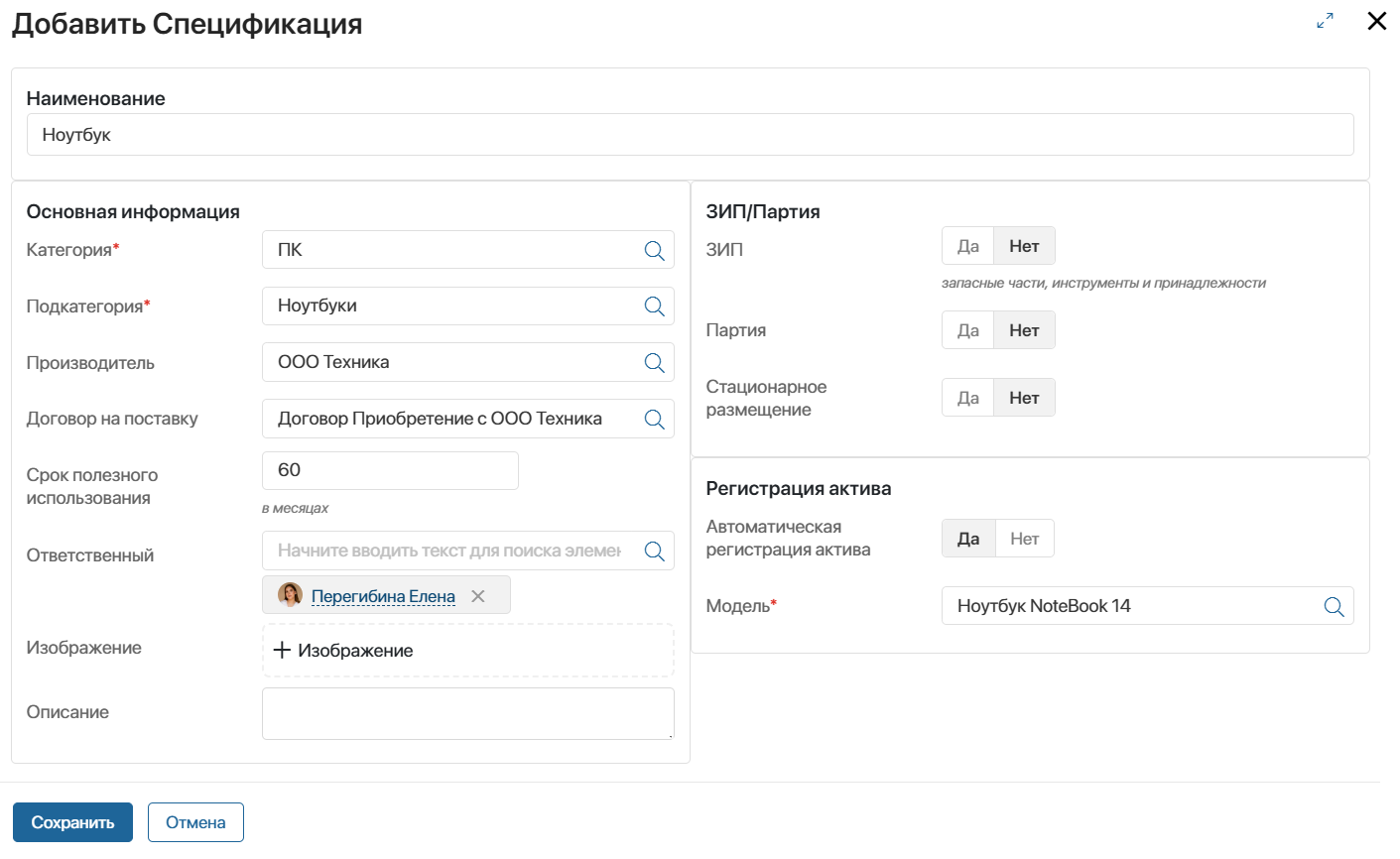
- Наименование — введите название оборудования, для которого вы составляете спецификацию;
- Категория* и Подкатегория*— укажите вид и группу активов, к которым относится оборудование;
- Производитель — укажите фирму, которая производит или поставляет актив, из справочника Производители;
- Договор на поставку — если вы уже заключили договор с контрагентом на приобретение актива, прикрепите его к спецификации;
- Срок полезного использования — введите количество месяцев, в течение которых оборудование будет пригодным для эксплуатации. После этого его можно списать, передать в другую компанию для повторного использования или утилизировать;
- Ответственный — укажите пользователя, группу пользователей или элемент оргструктуры, которые будут назначены материально ответственными за актив. Например, сотрудников административно-хозяйственного отдела;
- Изображение — загрузите изображение актива;
- Описание — введите дополнительную информацию об активе;
- ЗИП (запасные части, инструменты и принадлежности) — выберите Да, если актив будет использоваться для ремонта оборудования. Если актив является основным оборудованием, оставьте Нет;
- Партия — выберите Да, если оборудование поставляется партией из нескольких единиц. Если вы составляете спецификацию на одиночный актив, оставьте Нет;
- Неснижаемый остаток запасов* — поле появляется, если вы добавляете партию активов. Введите минимальное количество оборудования, при достижении которого его нельзя выдавать сотрудникам. Отслеживать запас можно в карточке актива на вкладке Расход партии;
- Стационарное размещение — выберите Да, если актив не будет менять место эксплуатации. Если вы планируете перемещать оборудование, например, выдавать сотрудникам для удалённой работы, оставьте вариант Нет;
- Автоматическая регистрация актива — используется, если в компании установлено решение ServiceDesk 2.0. Отметьте Да, чтобы после загрузки актива в разделе ServiceDesk > CMDB автоматически создавалась карточка с его данными. Таким образом вы сможете учитывать связи IT-оборудования в конфигурации;
- Модель* — поле появляется, если вы выбрали автоматическую регистрацию. Выберите название модели оборудования.
Справочники «Расположения» и «Склады»
Активы хранятся на складе и с него выдаются сотрудникам для работы.
Для учёта и контроля материальных ресурсов компании создайте элемент:
- в справочнике Расположения укажите адрес склада;
- в справочнике Склады:
- введите название склада;
- выберите или создайте запись с адресом из справочника Расположения;
- выберите или создайте данные о юрлице, который владеет складом. Записи хранятся в разделе Системные справочники > Мои юридические лица;
- укажите ответственного сотрудника.
Данные о местоположении складов нужны при регистрации оборудования, смене расположения и выдаче сотрудникам, а также при проведении инвентаризации и т. д.